Jika sekarang ini Anda menginstall Prestashop, Anda beruntung karena Install versi 1.4.8.2, misalnya, lebih mudah dan cepat. Untuk install versi lama (1.3.x.x) Anda harus extract file lalu isinya di-upload menggunakan software FillZilla dan semacamnya.
Install Prestashop versi 1.4.8.2
Kunjungi official site http://www.prestashop.com/en/download untuk download free template (FREE & Open Source) Prestashop. Default berbahasa Inggris. Sebelum install Prestashop versi terbaru disyaratkan Anda HARUS memiliki nama domain dan Hosting sebab proses install dilakukan di cPanel Anda. Pada Halaman utama cPanel, cari Softaculous lalu klik logo Prestashop.
Kemudian data toko online yang telah Anda persiapkan diisikan ke form yang tersedia. Harap diisi dengan cermat dan hati-hati, karena nanti jika ingin merubah akan sangat merepotkan. Salah-salah Anda harus bikin baru lagi. Adapun form yang harus diisi seperti ini :
Setelah isian data sempurna, akan muncul halaman ADMIN seperti ini :
Selesai, Anda kini punya toko online, tinggal install modul-modul-nya dan memasang produk yang dijual.
Penambahan Kategori Baru
Pada versi 1.4.8.2 (terbaru saat ini 1.4.9) pekerjaan ini sangat mudah dilakukan. Hanya perlu klik “NEW CATEGORY” pada kotak pertama (paling kiri) di halaman Administrasi (Back Office) untuk Membuat kategori baru dan mengatur produk Anda. Setelah klik “NEW CATEGORY,” muncul form ini untuk diisi :
Penambahan Produk Baru
Pekerjaan ini juga mudah, Anda hanya perlu klik “NEW PRODUCT” pada kotak KEDUA dari kiri di halaman Administrasi Prestashop untuk Mengisi katalog Anda dengan artikel baru dan atribut.. Muncullah form ini untuk diisi :









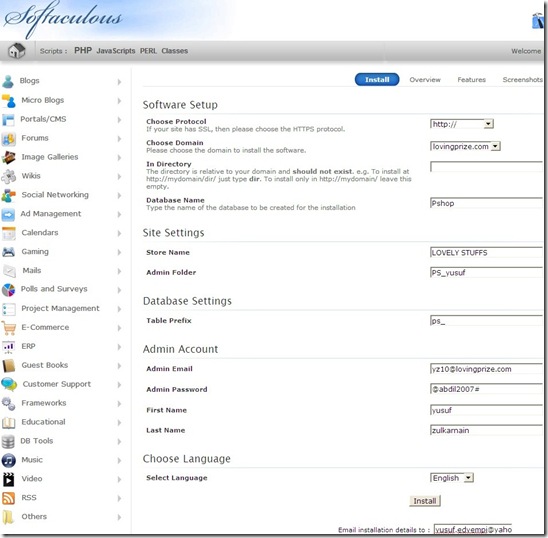

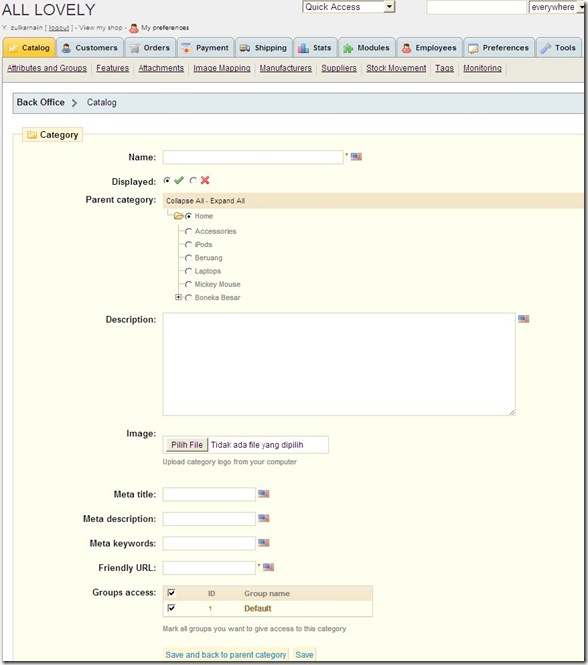





0 comments:
Post a Comment